无法安全地连接到此页面这可能是因为该站点使用过期的或不安全的 tls 安全设置怎么办 网站TLS安全设置过期
更新时间:2024-08-09 12:45:23作者:xiaoliu
在当今数字化时代,网络安全问题日益突出,而网站的TLS安全设置过期可能会给用户带来一系列潜在风险,当我们尝试访问某个网站时,如果遇到“无法安全地连接到此页面”的提示,很可能是因为该站点的TLS安全设置存在问题。为了确保用户信息和数据的安全,网站运营者需要及时更新和维护TLS安全设置,以防止信息被窃取或篡改的风险。我们每个人都应该关注网络安全问题,保护个人隐私和数据安全。
解决方法:
1、打开运行(可直接按win+R),输入gpedit.msc,确定。
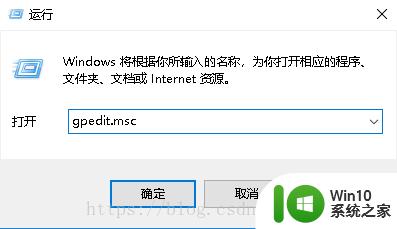
2、在弹出的本地组策略编辑器中,依次选择:本地计算机策略、计算机配置、管理模板、Windows 组件、Internet Explorer、安全功能。在右边选中允许回退到SSL 3.0(Internet Explorer),双击打开。
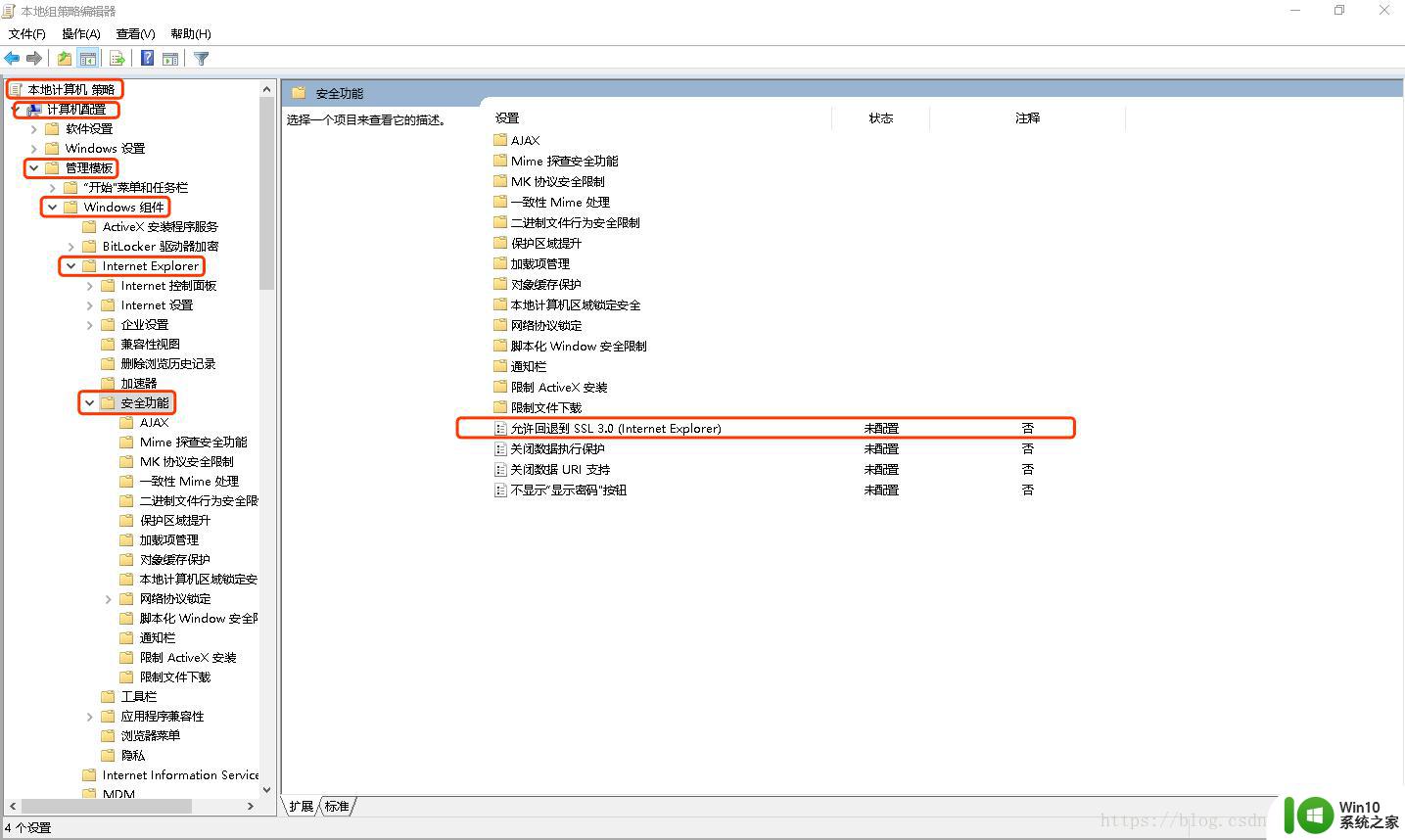
3、修改“未配置”为已启用,然后在允许以下项的非安全回退中,下拉选择所有站点,点击确定进行保存,然后重启系统即可。
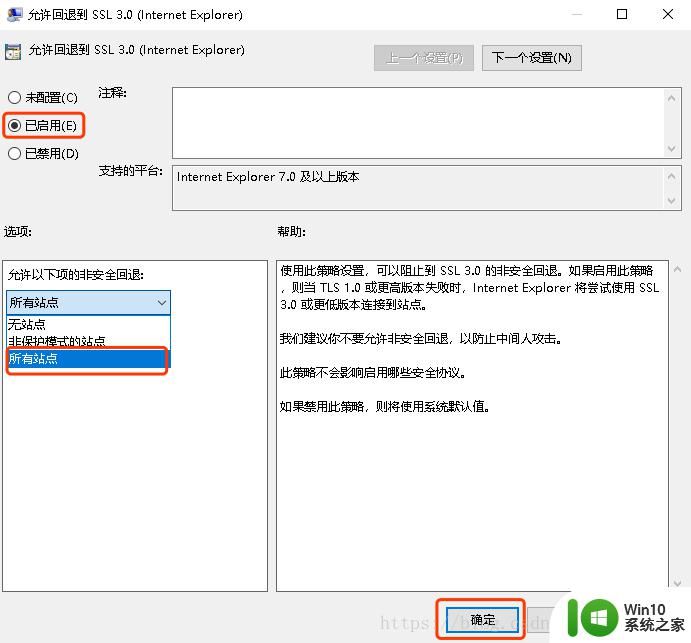
以上就是无法安全地连接到此页面这可能是因为该站点使用过期的或不安全的 tls 安全设置怎么办的全部内容,碰到同样情况的朋友们赶紧参照小编的方法来处理吧,希望能够对大家有所帮助。
无法安全地连接到此页面这可能是因为该站点使用过期的或不安全的 tls 安全设置怎么办 网站TLS安全设置过期相关教程
- 不安全的tls安全设置怎么设置为默认设置 如何将TLS安全设置设置为默认设置
- 您正访问的安全证书已过期还未生效 此网站出具的安全证书已过期怎么办
- 网页打不开显示此网站无法提供安全连接如何解决 此网站无法提供安全连接怎么办
- edge浏览器提示tls安全设置未设置为默认设置怎么处理 Edge浏览器TLS安全设置默认设置如何修改
- edge浏览器显示站点不安全的处理方法 edge浏览器显示站点不安全什么原因
- win8.1系统不用安全删除硬件就能直接拔除U盘的设置方法 Win8.1系统如何设置可以直接拔出U盘而不用安全删除
- 如何在Windows 7中找到本地安全策略设置 怎样通过文件夹访问Windows 7的本地安全策略配置
- u盘无安全选项不见的解决方法 U盘如何设置安全选项
- 360怎么关闭安全防护 360安全卫士网页安全防护如何关闭
- 什么是安全模式?安全模式有什么用 安全模式是指什么
- 找回u盘安全选项的方法 U盘如何恢复安全选项设置
- 电脑显示的无线网络不安全怎么办 电脑wifi如何设置更安全
- U盘装机提示Error 15:File Not Found怎么解决 U盘装机Error 15怎么解决
- 无线网络手机能连上电脑连不上怎么办 无线网络手机连接电脑失败怎么解决
- 酷我音乐电脑版怎么取消边听歌变缓存 酷我音乐电脑版取消边听歌功能步骤
- 设置电脑ip提示出现了一个意外怎么解决 电脑IP设置出现意外怎么办
电脑教程推荐
- 1 w8系统运行程序提示msg:xxxx.exe–无法找到入口的解决方法 w8系统无法找到入口程序解决方法
- 2 雷电模拟器游戏中心打不开一直加载中怎么解决 雷电模拟器游戏中心无法打开怎么办
- 3 如何使用disk genius调整分区大小c盘 Disk Genius如何调整C盘分区大小
- 4 清除xp系统操作记录保护隐私安全的方法 如何清除Windows XP系统中的操作记录以保护隐私安全
- 5 u盘需要提供管理员权限才能复制到文件夹怎么办 u盘复制文件夹需要管理员权限
- 6 华硕P8H61-M PLUS主板bios设置u盘启动的步骤图解 华硕P8H61-M PLUS主板bios设置u盘启动方法步骤图解
- 7 无法打开这个应用请与你的系统管理员联系怎么办 应用打不开怎么处理
- 8 华擎主板设置bios的方法 华擎主板bios设置教程
- 9 笔记本无法正常启动您的电脑oxc0000001修复方法 笔记本电脑启动错误oxc0000001解决方法
- 10 U盘盘符不显示时打开U盘的技巧 U盘插入电脑后没反应怎么办
win10系统推荐
- 1 番茄家园ghost win10 32位官方最新版下载v2023.12
- 2 萝卜家园ghost win10 32位安装稳定版下载v2023.12
- 3 电脑公司ghost win10 64位专业免激活版v2023.12
- 4 番茄家园ghost win10 32位旗舰破解版v2023.12
- 5 索尼笔记本ghost win10 64位原版正式版v2023.12
- 6 系统之家ghost win10 64位u盘家庭版v2023.12
- 7 电脑公司ghost win10 64位官方破解版v2023.12
- 8 系统之家windows10 64位原版安装版v2023.12
- 9 深度技术ghost win10 64位极速稳定版v2023.12
- 10 雨林木风ghost win10 64位专业旗舰版v2023.12